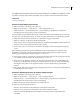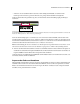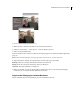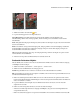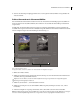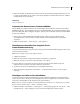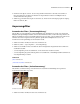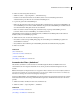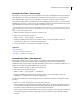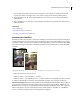Operation Manual
252VERWENDEN VON PHOTOSHOP ELEMENTS 7
Anwenden des Filters „Tontrennung“
Mit dem Filter „Tontrennung“ können Sie die Anzahl der Tonwertstufen (oder Helligkeitswerte) für jeden Kanal in
einem Bild festlegen und dann dem nächstgelegenen Wert Pixel zuordnen. Wenn Sie z. B. zwei Tonwertstufen in
einem RGB-Bild wählen, ergeben sich daraus sechs Farben: zwei für Rot, zwei für Grün und zwei für Blau.
Dieser Befehl ist nützlich, wenn Sie Spezialeffekte, wie z. B. große flächige Bereiche in einem Foto, erzeugen möchten.
Die Effekte sind besonders gut zu sehen, wenn Sie die Anzahl der Graustufen in einem Graustufenbild verringern. Mit
diesem Befehl können aber auch interessante Effekte in Farbbildern erzielt werden.
Wenn das Bild eine bestimmte Anzahl von Farben haben soll, konvertieren Sie es in ein Graustufenbild und geben Sie
die Anzahl der Stufen an. Konvertieren Sie das Bild dann wieder in den vorherigen Farbmodus und ersetzen Sie die
Grautöne durch die gewünschten Farben.
1 Wählen Sie im Editor ein Bild, eine Ebene bzw. einen Bereich aus.
2 Führen Sie einen der folgenden Schritte aus:
• Wählen Sie „Filter“ > „Anpassungsfilter“ > „Tontrennung“.
• Erstellen Sie mithilfe der Ebenen-Palette oder des Menüs „Ebenen“ eine neue Einstellungsebene für die
Tontrennung oder öffnen Sie eine vorhandene Einstellungsebene.
3 Geben Sie die Anzahl der Tonwertstufen ein und klicken Sie auf „OK“.
Siehe auch
„Filter“ auf Seite 305
„Anwenden eines Filters“ auf Seite 307
„Einstellungs- und Füllebenen“ auf Seite 183
Anwenden des Filters „Schwellenwert“
Mit dem Filter „Schwellenwert“ werden Graustufen- oder Farbbilder in kontrastreiche Schwarzweißbilder
umgewandelt. Sie können einen bestimmten Wert als Schwellenwert festlegen. Alle Pixel, die heller als der
Schwellenwert sind, werden in Weiß umgewandelt, alle dunkleren Pixel in Schwarz. Der Befehl „Schwellenwert“ ist
nützlich, um die hellsten und dunkelsten Bildbereiche zu bestimmen.
1 Wählen Sie im Editor ein Bild, eine Ebene bzw. einen Bereich aus.
2 Führen Sie einen der folgenden Schritte aus:
• Wählen Sie „Filter“ > „Anpassungsfilter“ > „Schwellenwert“.
• Erstellen Sie mithilfe der Ebenen-Palette oder des Menüs „Ebenen“ eine neue Einstellungsebene für den
Schwellenwert oder öffnen Sie eine vorhandene Einstellungsebene.
Im Dialogfeld „Schwellenwert“ wird ein Histogramm mit den Luminanzstufen der Pixel in der aktuellen Auswahl
angezeigt.
3 Wählen Sie „Vorschau“ und führen Sie einen der folgenden Schritte aus:
• Wenn Sie das Bild in ein Schwarzweißbild umwandeln möchten, ziehen Sie den Regler unter dem Histogramm, bis
am oberen Rand des Dialogfelds die gewünschte Schwellenwertstufe angezeigt wird, und klicken Sie auf „OK“.
Beim Ziehen verändert sich das Bild entsprechend dem aktuellen Schwellenwert.
• Wenn Sie ein repräsentatives Spitzlicht finden möchten, ziehen Sie den Regler so weit nach rechts, bis das Bild in
reinem Schwarz angezeigt wird. Ziehen Sie den Regler dann so weit zurück, bis einige weiße Flächen im Bild
erscheinen.